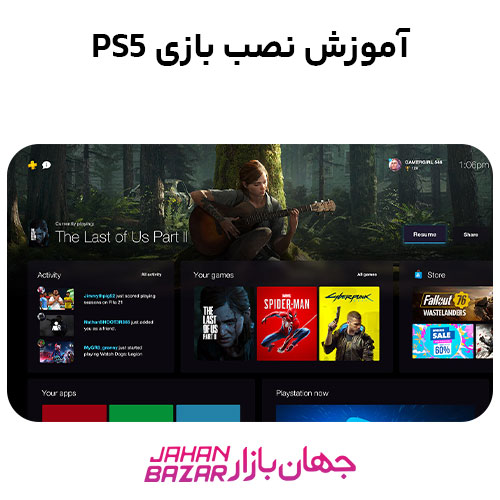پلیاستیشن 5، کنسول نسل نهم سونی، تجربهای نوین و بینظیر از بازیهای ویدیویی را می تواند به شما کاربران ارائه میدهد. فرقی نمیکند علاقهمند به ژانرهای اکشن یا ورزشی باشید، PS5 با تواناییهای سختافزاری خود، پتانسیل بالایی برای برآورده کردن انتظارات شما دارد. با توجه به استقبال از مدل دیجیتال و گرایش کاربران به خرید بازیها از PlayStation Store، آشنایی با نحوه دانلود و نصب بازیها بر روی PS5 امری ضروری به نظر میرسد. هدف این مقاله، ارائه راهنمای جامع و گامبهگام در خصوص فرآیند نصب بازی ps5 آنلاین است تا بتوانید به سادگی از بازیهای مورد علاقه خود لذت ببرند. در صورت استعلام قیمت نصب بازی روی ps5 و آموزش نصب بازی ps5 آفلاین و هرگونه سوال از نصب بازی ps5 در منزل را داشتید با کارشناسان ما در تماس باشید.
روش های مختلف نصب بازی روی PS5
در این مقاله، پنج روش قانونی برای نصب بازی ps5 آنلاین را بررسی خواهیم کرد. صرفنظر از روش انتخابی، هدف اصلی ما ارائه راهنمایی جامع برای نصب و اجرای بازیهای مورد علاقه شما بر روی کنسول نسل نهم سونی است. با مطالعه دقیق این مقاله، میتوانید اطمینان حاصل کنید که فرآیند نصب بازی ps5 در منزل به شکلی روان و بدون مشکل انجام خواهد شد و از تجربه گیمینگ خود لذت ببرید.
1. بازی را از طریق PSN خرید و دانلود کنید
پس از خرید یک بازی یا محتوای قابل دانلود (DLC) از فروشگاه پلیاستیشن، فرآیند دانلود بسیار ساده است. کافیست گزینه “Download” را در صفحه مربوطه انتخاب نمایید. با خرید چند بازی، گزینه (Download All) این امکان را می دهد تا تمامی آن ها را به صورت یکپارچه و همزمان دانلود کنید.
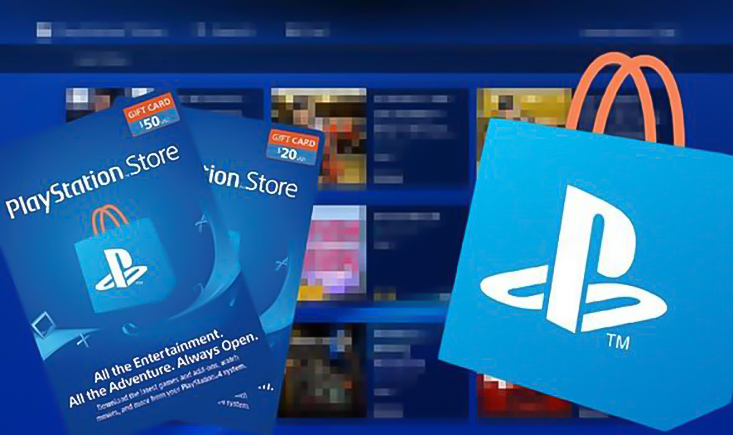
بسته به بازی خریداری شده، امکان انتخاب نسخه پلیاستیشن 4 یا پلیاستیشن 5 وجود دارد. توصیه میشود در صورت عدم وجود مشکلات سازگاری فایلهای ذخیره، همواره نسخه پلیاستیشن 5 را برای نصب انتخاب نمایید تا از عملکرد اجرایی و کیفیت گرافیکی بهتری بهرهمند شوید.
جهت مشاهده وضعیت پیشرفت دانلودها، دکمه PS روی دسته DualSense را فشار داده و گزینه Downloads/Uploads را انتخاب نمایید. سپس بازی مورد نظر را از لیست دانلودهای در حال انجام پیدا کنید. پس از اتمام دانلود، سیستم به طور خودکار اقدام به نصب بازی بر روی PS5 خواهد نمود. فرآیند نصب معمولاً زمان زیادی نمیبرد؛ اگرچه مدت زمان دقیق نصب به هر بازی بستگی دارد.
قیمت و خرید انواع سیستم گیمینگ از جهان بازار
2. دانلود و نصب بازی (ps5) از Game Library
بخش Game Library در کنسول پلیاستیشن 5، به عنوان یک مرکز جامع، دسترسی آسان و متمرکز به تمامی بازیهای مرتبط با حساب کاربری شما را فراهم می کند.
دسترسی و دانلود بازیهایی که پیشتر خریداری شده یا به Library بازیهای شما اضافه شدهاند، فرآیندی ساده در کنسول PS5 است. برای دانلود بازی، به بخش “Game Library” در فهرست اصلی مراجعه و بازی مورد نظر را انتخاب کنید.
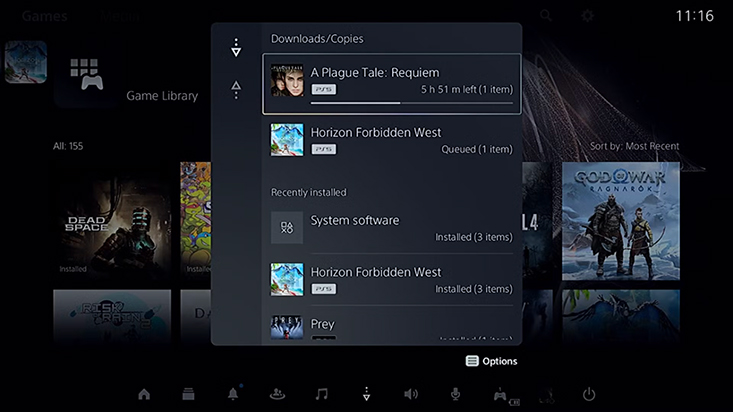
در ادامه، راهنماییهای لازم جهت دانلود و نصب بازیهای PS5 از طریق این بخش ارائه خواهد شد.
- برای دسترسی به فهرست بازیهای خود در پلیاستیشن 5، از صفحه اصلی، به بخش “Game Library” در سمت چپ صفحه بروید.
- در این موقع برای انتخاب بازی مورد نظر به زبانه (Your Collection) مراجعه کنید.
نکته:
برای مشاهده بازیهای خریداری شده از فروشگاه پلی استیشن، از قسمت سمت راست صفحه، بر روی آیکون فیلتر کلیک کرده و گزینه “منبع” (Source) را مشخص کنید. به همین ترتیب، برای نمایش بازیهای موجود در اشتراک پلی استیشن پلاس، گزینه را به “پلی استیشن پلاس” تغییر دهید.
- حالا گزینه Download را انتخاب کنید.
قیمت و خرید انواع کنسول گیمینگ از جهان بازار
3. جستجو و دانلود بازی های خریداری شده از طریق فروشگاه پلی استیشن
راه دیگر برای دانلود بازیهایی که قبلاً خریداری کردهاید، جستجو و دانلود مستقیم آنها از طریق فروشگاه پلیاستیشن است.
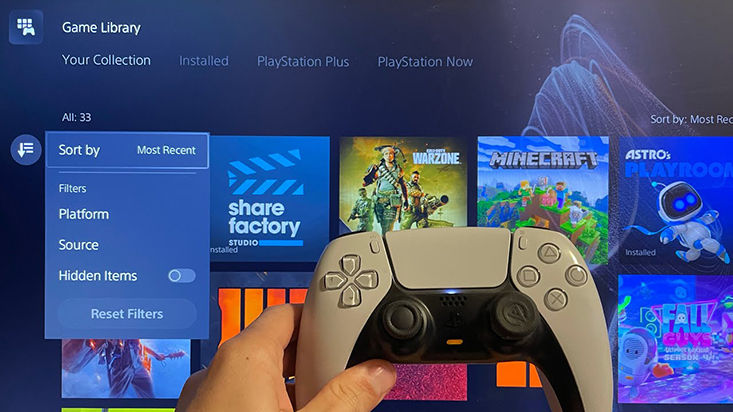
- برای نصب بازی بر روی کنسول PS5 دیجیتال، از منوی اصلی کنسولتان به فروشگاه پلیاستیشن مراجعه کرده و با استفاده از آیکون جستجو در گوشه بالا سمت راست، بازی مورد نظر را بیابید.
- لطفاً نام بازی مورد نظر خود را وارد نمایید تا به صفحه اختصاصی آن در فروشگاه هدایت شوید. در صورت خرید قبلی، گزینه “دانلود” در این صفحه قابل مشاهده خواهد بود. با انتخاب این گزینه، بازی به فهرست دانلودها/آپلودهای شما افزوده خواهد شد.
4. استفاده از اپلیکیشن پلی استیشن جهت دانلود و نصب بازی های (PS5)
برنامه پلی استیشن برای دستگاههای اندروید و iOS امکان شخصیسازی تنظیمات مختلف کنسول پلیاستیشن شما را فراهم می کند. از جمله قابلیتهای کاربردی این اپلیکیشن، امکان دانلود از راه دور بازیها بر روی کنسول PS5 است. در ادامه، نحوه دانلود و نصب بازیهای PS5 با استفاده از این اپلیکیشن، با فرض انجام تنظیمات اولیه، شرح داده خواهد شد.
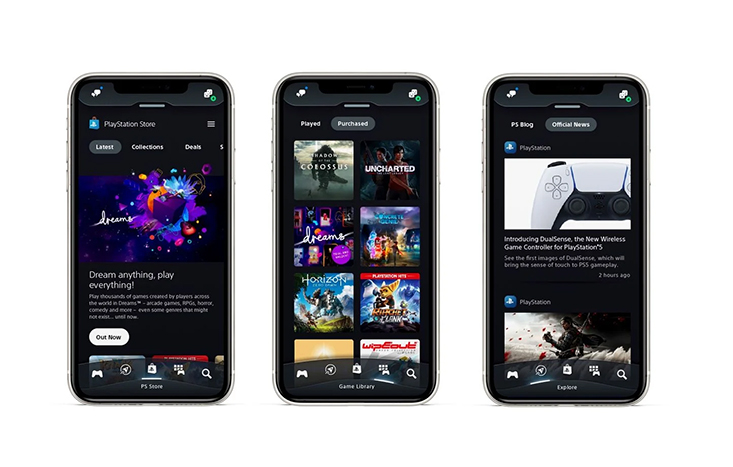
-
اپلیکیشن پلیاستیشن را باز نمایید.
- به بخش “Game Library” مراجعه کنید. در این قسمت میتوانید لیست کاملی از بازیهای موجود را مشاهده و به آنها دسترسی پیدا کنید.
- حالا گزینه “Games” و سپس گزینه “Purchased” را انتخاب نمایید.
- به سراغ بازی که قصد دانلودش را دارید بروید.
- گزینه ی (Download to Console) را انتخاب کنید تا فایل مربوطه به کنسول مستقیماً بارگیری شود.
در این حالت، با روشن شدن کنسول یا فعالسازی حالت استراحت (Rest Mode)، فرآیند دانلود بازیها به صورت خودکار و بدون نیاز به دخالت کاربر آغاز می شود.
همچنین میتوانید پس از خرید بازی از طریق PS Store در برنامه مربوطه، اقدام به دانلود و نصب آن روی PS5 خود نمایند.
اگر هنوز اپلیکیشن PlayStation را روی گوشی موبایل خود تنظیم نکردهاید، اقدامات زیر را انجام دهید:
اپلیکیشن PlayStation را میتوان به آسانی از طریق Google Play Store برای دستگاههای اندروید و App Store برای دستگاههای iOS دانلود و نصب کنید.
این برنامه را اجرا کنید و با استفاده از اطلاعات حساب کاربری خود وارد آن شوید.
در زبانه “Play”، بر روی آیکون “Settings” واقع در گوشه بالا سمت راست صفحه ضربه بزنید.
برای مدیریت کنسول، ابتدا به بخش “Console Management” مراجعه کنید و گزینه ی (Sign In on PS5) را بزنید.
لطفاً پلی استیشن 5 خود را انتخاب کنید و سپس گزینه “Confirm ” را جهت ثبت نهایی فشار دهید.
5. از طریق مرورگر بازیها را دانلود کنید
یکی دیگر از روشهای نصب بازی بر روی PS5، استفاده از مرورگرهای وب است. این روش به شما امکان میدهد تا از طریق نسخه وب فروشگاه پلیاستیشن که از طریق کامپیوتر و تلفنهای همراه قابل دسترس است، به راحتی بازیها را دانلود و بر روی کنسول خود نصب کنید. برای این منظور، با استفاده از مرورگر دستگاه خود (PC، Mac، Android یا iOS) و وارد کردن اطلاعات حساب کاربری پلیاستیشن خود، به وبسایت فروشگاه پلیاستیشن دسترسی پیدا کنید. پس از ورود، مراحل زیر را انجام دهید.
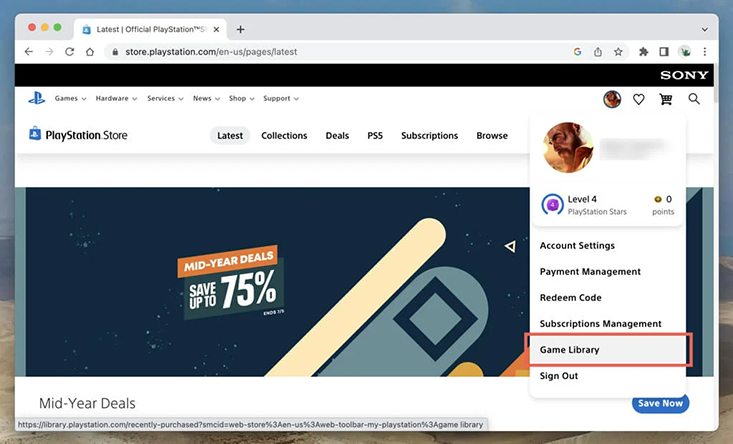
ابتدا در قسمت بالا سمت راست صفحه بر روی تصویر پروفایلتان کلیک کرده و سپس گزینهی “Game Library” را انتخاب نمایید.
برای دانلود بازیهای خریداری شده، به تب “Purchased” مراجعه کنید. در صورتی که قصد دانلود بازیهای PlayStation Plus را دارید، تب “PlayStation Plus” را انتخاب نمایید.
گزینه (Download from Library) این امکان را فراهم می کند که مستقیماً فایل مورد نظر را از مجموعه فایلهای موجود در کتابخانه دانلود کنید.
دانلود بازی پس از انجام مراحل گفته شده شروع شده و امکان نصب فراهم می شود. در صورت عدم موفقیت، فرآیند دانلود با روشن شدن کنسول آغاز خواهد شد. ضمناً، خرید بازیها از طریق وبسایت نیز امکانپذیر است.
سخن پایانی
در این مقاله، پنج روش مختلف برای دانلود و نصب بازیها بر روی کنسول پلیاستیشن 5 (PS5) معرفی شد. امید است این راهنمای جامع، در راحتی فرآیند نصب بازی و استفاده از کنسول PS5، برای شما کاربران گرامی مفید واقع شود.